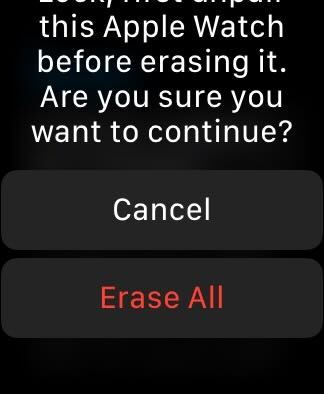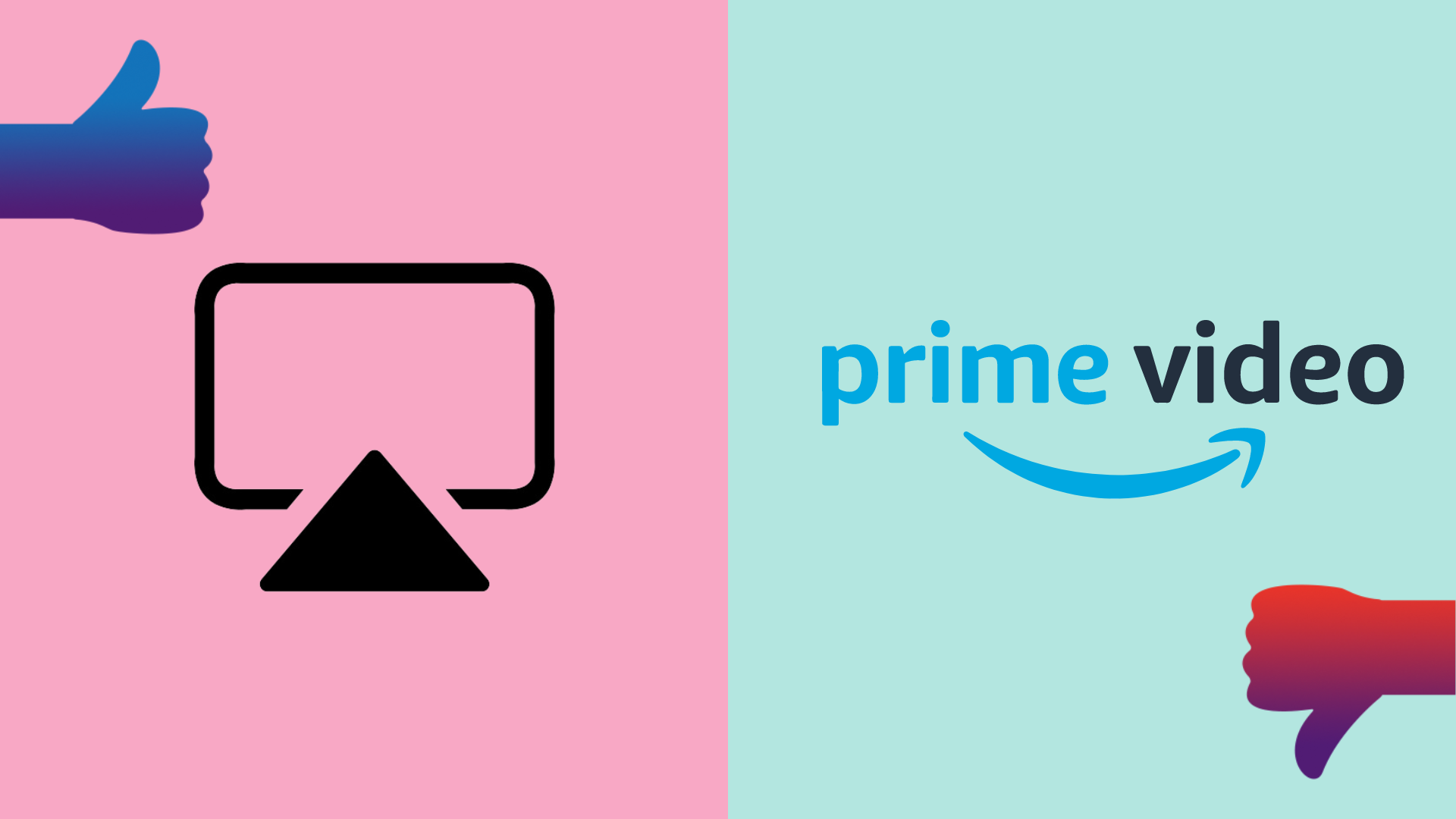Sie möchten Ihre Apple Watch entkoppeln, haben aber Ihr iPhone nicht zur Hand? Hier ist der einfachste Weg, Ihre Apple Watch zu entkoppeln, ohne Ihr iPhone verwenden zu müssen.
Es ist wichtig zu wissen, wie Sie Ihre Apple Watch von Ihrem iPhone entkoppeln können. Egal, ob Sie Ihr iPhone nicht zur Hand haben oder nur Ihr Wearable zurücksetzen möchten, zum Glück ist es nicht zu kompliziert, Ihre Geräte zu entkoppeln.
Und wir haben uns die schnellste und einfachste Methode ausgedacht, um Ihr iPhone von Ihrer Apple Watch zu entkoppeln. Lesen Sie weiter, um es herauszufinden.
Was wir verwendet haben
- Wir haben eine Apple Watch 6 verwendet, die mit einem iPhone 13 Pro gekoppelt ist, auf dem watchOS 8 bzw. iOS 15 ausgeführt wird
Die Kurzfassung
- Öffnen Sie Ihre Apple Watch
- Gehe zu den Einstellungen
- Runterscrollen
- Gehen Sie zu Allgemein
- Runterscrollen
- Drücken Sie Zurücksetzen
- Klicken Sie auf Alle Inhalte und Einstellungen löschen
- Geben Sie Ihr Passwort ein
- Klicken Sie auf Alle löschen
-
Schritt
1Öffnen Sie Ihre Apple Watch
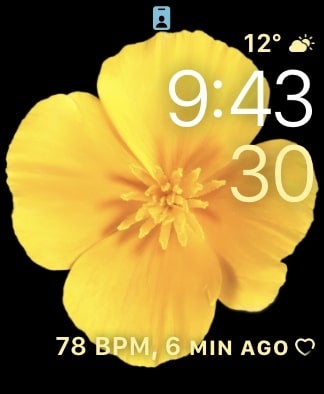
Klicken Sie auf die Digital Crown, um Ihre Apple Watch zu entsperren. Möglicherweise müssen Sie Ihr Passwort eingeben, wenn Sie eines für Ihre Uhr eingerichtet haben.
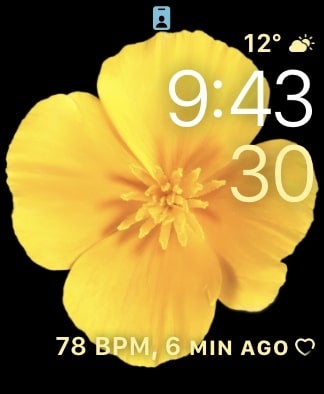
-
Schritt
2Gehe zu den Einstellungen
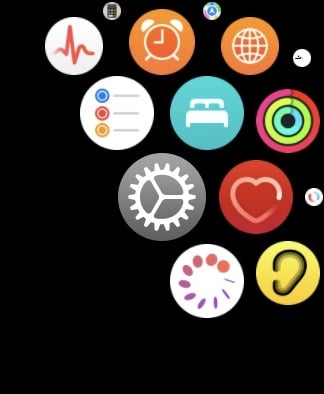
Suchen Sie Einstellungen auf Ihrer Apple Watch und klicken Sie darauf.
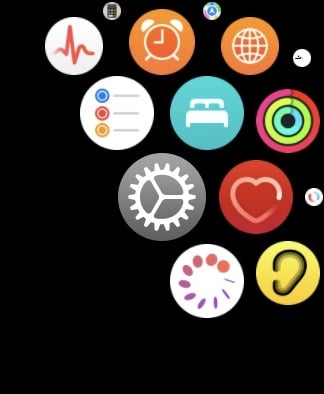
-
Schritt
3Runterscrollen
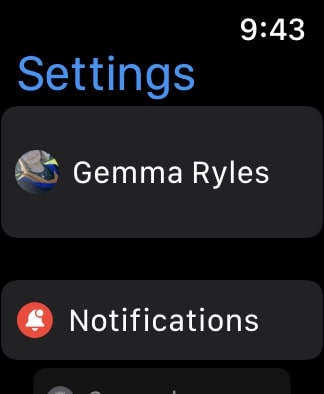
Scrollen Sie in den Einstellungen nach unten, bis Sie zu Allgemein gelangen.
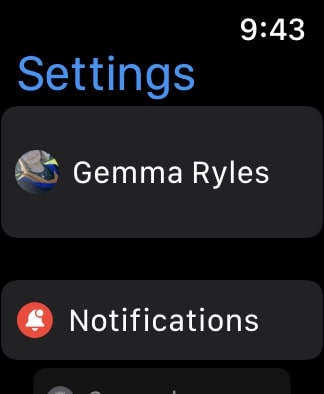
-
Schritt
4Gehen Sie zu Allgemein
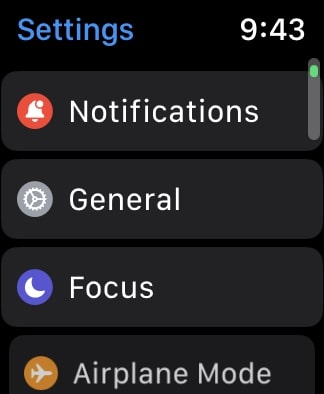
Wenn Sie Allgemein in Ihren Einstellungen finden, klicken Sie darauf.
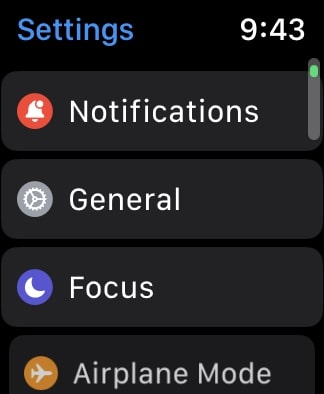
-
Schritt
5Runterscrollen
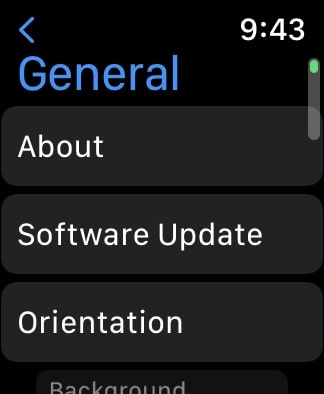
Nachdem Sie auf Allgemein geklickt haben, scrollen Sie ganz nach unten auf der Seite. Dies kann mit dem Finger auf dem Touchscreen oder durch Drehen der Digital Crown erfolgen.
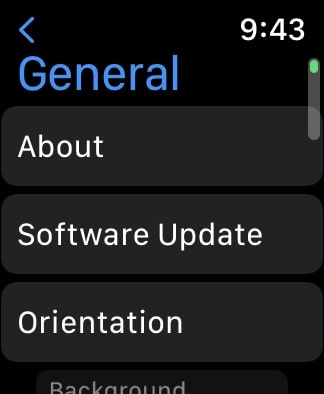
-
Schritt
6Drücken Sie Zurücksetzen
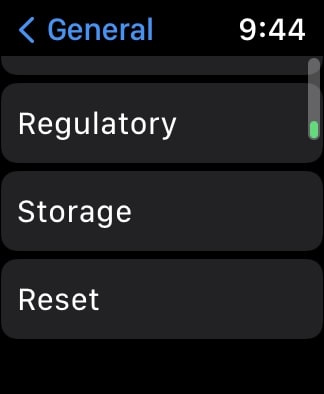
Wenn Sie sich am Ende der Seite in Allgemein befinden, gibt es eine Schaltfläche namens Zurücksetzen. Klick es an.
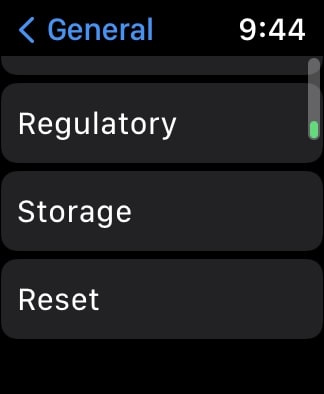
-
Schritt
7Klicken Sie auf Alle Inhalte und Einstellungen löschen

Drücken Sie die Schaltfläche mit der Aufschrift Alle Inhalte und Einstellungen löschen.

-
Schritt
8Geben Sie Ihr Passwort ein
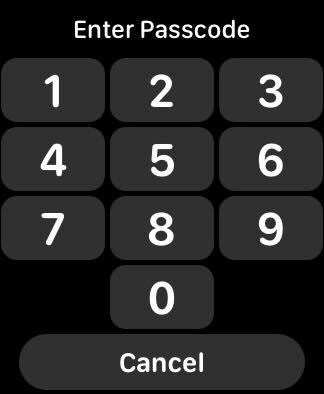
Sie werden möglicherweise aufgefordert, ein Passwort einzugeben, wenn Ihre Apple Watch mit einem Passwort eingerichtet wurde. Wenn ja, geben Sie es ein.
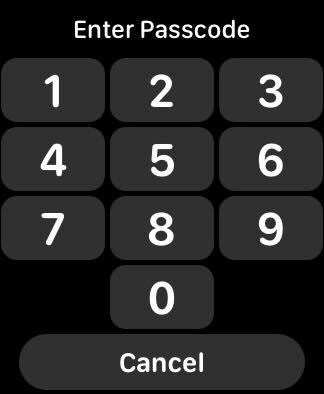
-
Schritt
9Klicken Sie auf Alle löschen
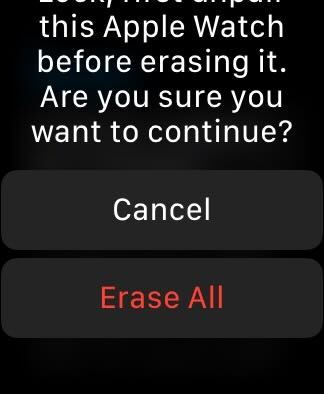
Klicken Sie auf die Schaltfläche Alle löschen, um alle Ihre Daten von Ihrer Apple Watch zu löschen und sie von Ihrem iPhone zu entkoppeln. Es ist wichtig zu beachten, dass Ihre Uhr alle Statistiken und Daten, einschließlich Fotos und Informationen zu Fitnessaktivitäten, verliert, sobald Sie auf die Schaltfläche „Alles löschen“ klicken. Sie können Ihre Daten in iCloud sichern, wenn Sie sie nach dem Zurücksetzen speichern möchten, und wir empfehlen auch, alle wichtigen Inhalte von Ihrer Uhr vorher zu speichern.